Adobe After Effects CC 2015 bringer mange nye funktioner med sig, herunder en forbedret håndtering af Expressions. Disse nye fejlmeddelelser gør det muligt for dig at identificere og løse problemer direkte, hvilket gør din arbejdsgang mere effektiv. Lad os gennemgå de nye funktioner trin for trin for at sikre, at du kan udvinde det bedste fra After Effects.
Vigtigste indsigter
- Forbedrede fejlmeddelelser for Expressions
- Mulighed for hurtigt at lokalisere og løse fejl
- Direkte feedback om status for Expressions i kompositionen
Trin-for-trin vejledning
Trin 1: Opret et null-objekt
Begynd med at oprette et null-objekt, som du vil bruge til din animation. Du kan bruge menulinjen eller blot anvende genvejstasten. Gå til "Lag" i After Effects og derefter "Nyt null-objekt". Navngiv det for eksempel "Rotation".

Trin 2: Justering af egenskaber
For at justere egenskaberne for null-objektet skal du gå til "Rotation" på dit lag. Tryk på "R" for at vise rotationsparametrene.
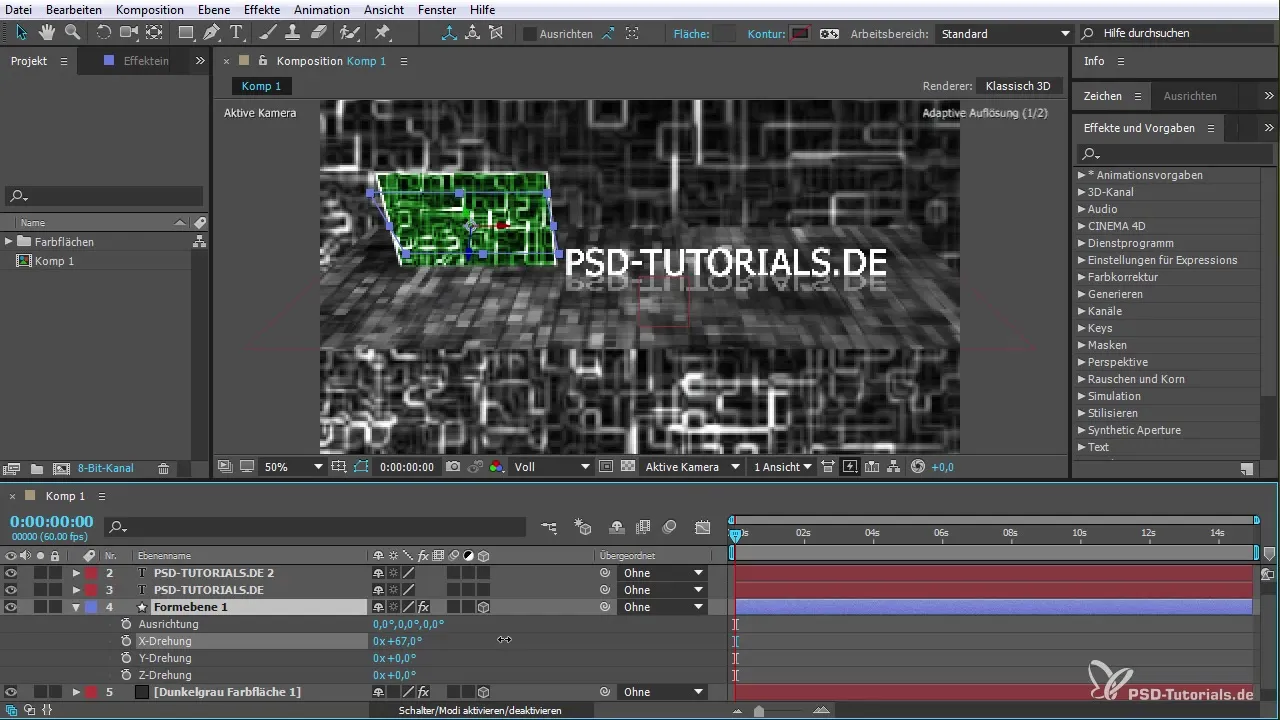
Trin 3: Tilføj en Expression
For at tilføje en expression til rotationen skal du holde "Alt"-tasten nede og klikke på stopursymbolet ved siden af "Rotation". Nu kan du indtaste en expression for dynamisk at styre rotationen.
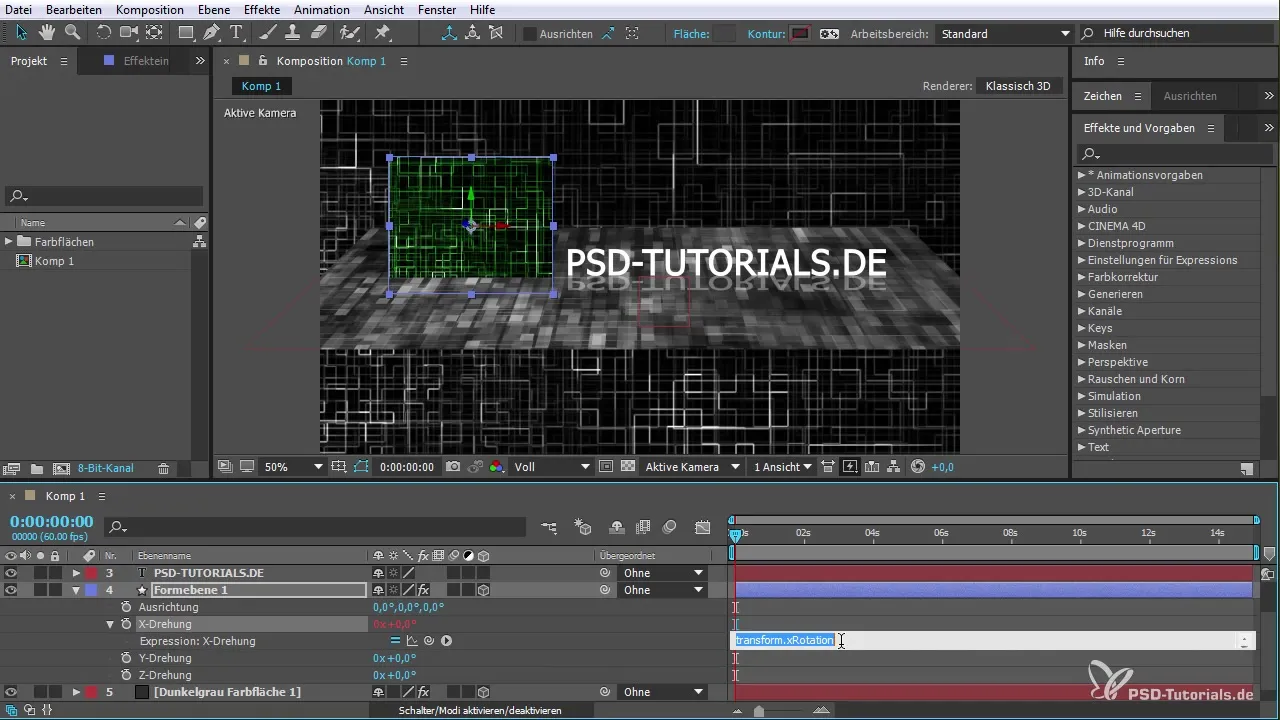
Trin 4: Generer fejl
For at demonstrere fejlmeddelelsesfunktionen kan du med vilje forårsage en fejl i din expression. Fjern et punkt eller et vigtigt tegn for at se, hvordan After Effects reagerer.
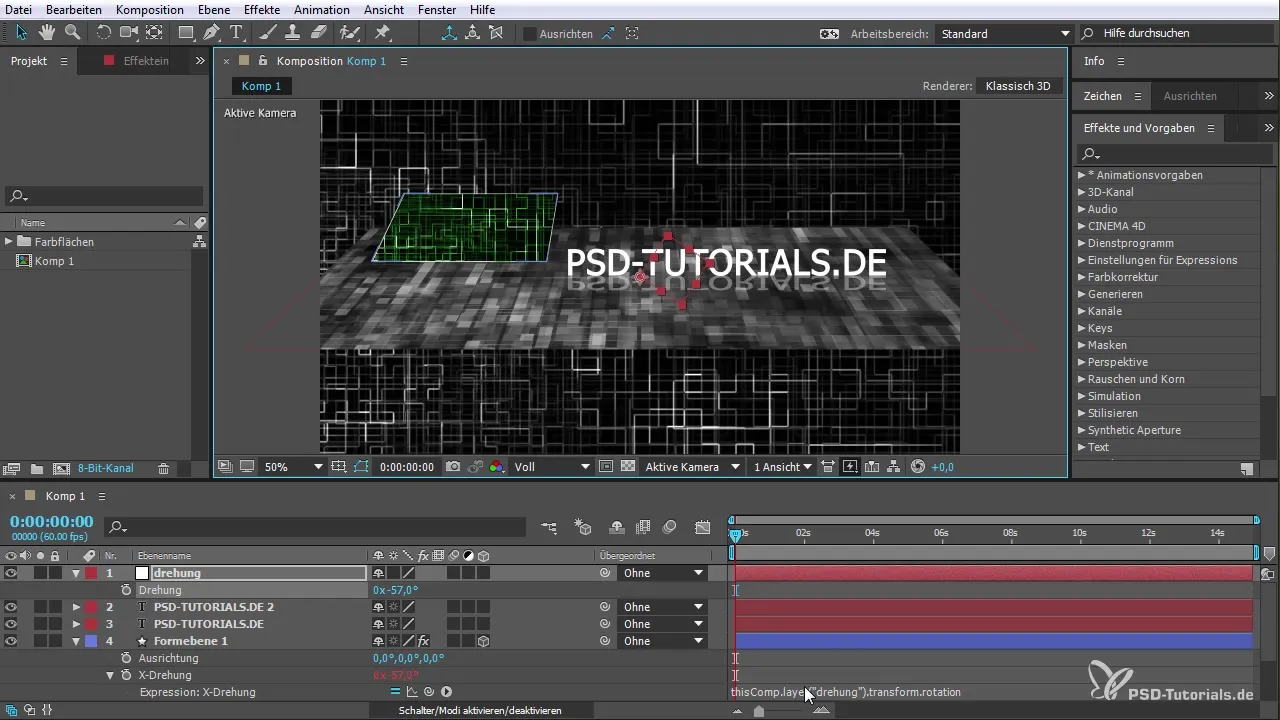
Trin 5: Forstå fejlmeddelelsen
Når der opstår en fejl, vises en fejlmeddelelse nederst på skærmen. Den forklarer, at der er en fejl i din expression. Klik på fejlmeddelelsen for at få flere detaljer om fejlen.

Trin 6: Navigere gennem fejl
Du kan nu klikke direkte på fejlmeddelelsen for at navigere til den relevante egenskab i din komposition. Dette er særligt nyttigt, når du arbejder med komplekse kompositioner.

Trin 7: Generer flere fejl
Tilføj flere fejl for at teste multifejlstyringsfunktionen. Tilegn dig en strategi for, hvordan du kan springe fra en fejl til den næste for at holde overblikket.

Trin 8: Fejlretning
På dette tidspunkt kan du rette fejlene ved at indsætte de korrekte værdier i dine expressions. Tjek hver fejl, der vises i listen, og ret dem en ad gangen.
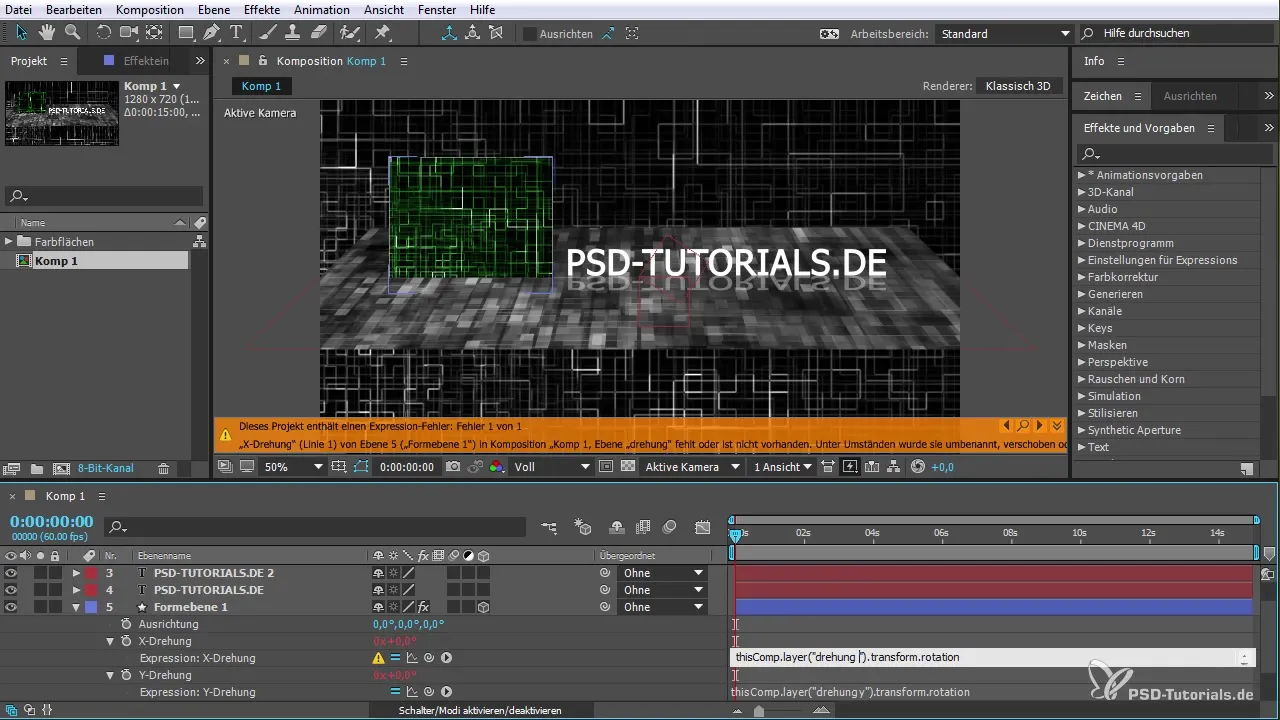
Trin 9: Endelig kontrol
Når alle fejl er rettet, skal du foretage en endelig kontrol af din animation. Sikre, at alle expressions fungerer korrekt og leverer de ønskede resultater.

Sammenfatning – Nyeste funktioner i After Effects CC 2015: Håndtering af Expression-fejlmeddelelser
Med de nye funktioner i After Effects CC 2015 bliver håndteringen af expressions enklere og mere effektiv. Muligheden for hurtigt at identificere og reparere fejl forbedrer arbejdsgangen betydeligt, hvilket gør det tidsbesparende at arbejde med komplekse projekter.
Ofte stillede spørgsmål
Hvordan tilføjer jeg en expression i After Effects?Hold "Alt"-tasten nede og klik på stopursymbolet ved siden af den ønskede egenskab.
Hvad sker der, hvis jeg laver en fejl i min expression?After Effects viser en fejlmeddelelse, der hjælper dig med at identificate fejlen.
Kan jeg navigere mellem flere fejl samtidigt?Ja, After Effects giver dig mulighed for at navigere mellem de viste fejl.
Hvordan kan jeg se fejlmeddelelserne?Klik blot på fejlmeddelelsen nederst på skærmen for at få flere oplysninger.
Hvad skal jeg gøre, hvis jeg ikke kan rette en fejl selv?Brug fejlmeddelelsen til at forstå, hvor problemet ligger, og søg efter mulige løsninger.


